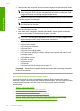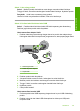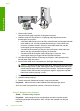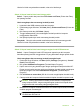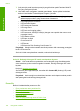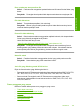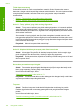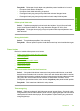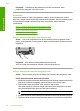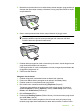User Guide
5. Masukkan tumpukan kertas itu ke dalam baki masukan dengan ujung pendeknya
di depan dan permukaan cetaknya di bawah. Dorong tumpukan kertas ke depan
sampai berhenti.
6. Geser masuk pemandu lebar kertas sampai berhenti di pinggir kertas.
Catatan Jangan memasukkan kertas ke baki masukan terlalu penuh;
pastikan bahwa tumpukan kertas pas dengan baki masukan dan tidak
melebihi batas atas pemandu lebar kertas.
7. Pastikan bahwa pengaturan cetak, ukuran dan jenis kertas, sesuai dengan kertas
yang dimasukkan dalam baki masukan.
Lihat tugas berikut ini untuk mendapatkan informasi mengenai pemeriksaan dan
penggantian pengaturan ini.
8. Coba mencetak kembali.
Mengatur ukuran kertas
1. Pastikan Anda telah memuatkan kertas ke dalam baki masukan.
2. Pada menu File di dalam perangkat lunak aplikasi, klik Print (Cetak).
3. Pastikan produk ini merupakan printer yang dipilih.
4. Klik tombol untuk membuka kotak dialog Properties (Properti).
Tergantung pada aplikasi perangkat lunak Anda, nama tombol ini biasanya
adalah Properties (Properti), Options (Pilihan), Printer Setup (Atur Printer),
Printer, atau Preferences (Preferensi).
5. Klik tab Features (Fitur).
6. Pada bagian Resizing Options (Pilihan Ukuran), klik ukuran kertas yang sesuai
dari daftar Size (Ukuran).
Tabel berikut berisi saran pengaturan ukuran kertas untuk jenis kertas yang
berbeda yang dapat Anda masukkan ke dalam baki masukan. Pastikan untuk
Kesalahan 187
Mengatasi masalah